Dowiedz się, jak możesz wykorzystać filtrowanie w bazie kontaktów.
W swojej bazie kontaktów w menu Contacts > My Contacts znajdziesz nie tylko utworzone listy, ale też filtry, dzięki którym łatwo wyszukasz i posegmentujesz kontakty wedle parametrów:
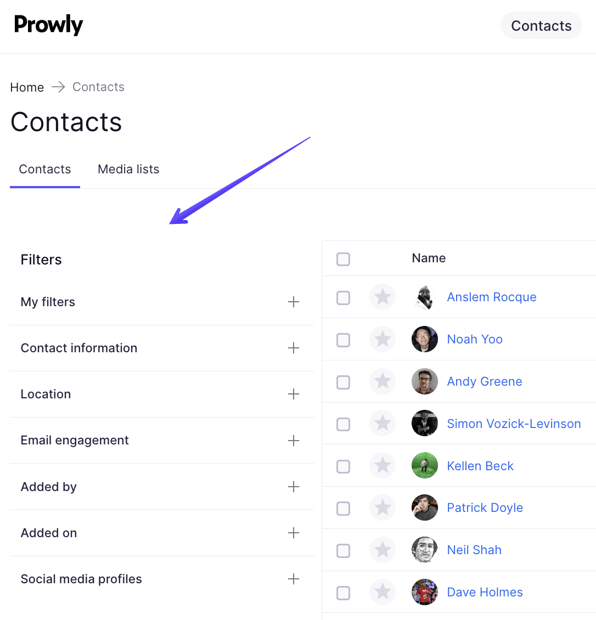
Kryteria filtrowania można ze sobą dowolnie zestawiać. Po znalezieniu filtru, który chcesz dodać, kliknij na jego nazwę, wybierz warunek i wprowadź wartość która zdefiniuje filtrowanie. Wybierając AND lub OR, decydujesz, czy chcesz, żeby pokazały się kontakty spełniające wszystkie warunki, czy kontakty spełniające jakikolwiek warunek.
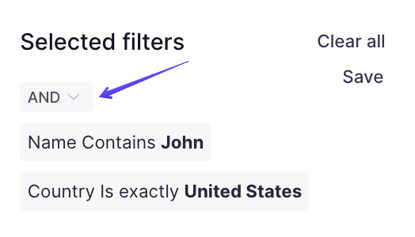
Lista filtrów, po których możesz filtrować swoją bazę:
Contact information:
- Name - filtrowanie po nazwie kontaktu, czyli imieniu i nazwisku razem
- First name - filtrowanie po imieniu
- Last name - filtrowanie po nazwisku
- Job role - filtrowanie po nazwie stanowiska
- Tag - szukanie kontaktów z konkretnymi przypisanymi tagami
- Outlet - szukanie kontaktów pracujących w konkretnej redakcji
- Language - filtrowanie po języku kontaktu
- Contact type - filtrowanie przez rodzaj kontaktu, przykładowo ludzie, organizacje, firmy i redakcje
- Media type - filtrowanie po typie mediów, przykładowo radio, TV, gazeta
- Contact Email - filtrowanie z użyciem adresu email kontaktów
- Influencer Score - szukanie kontaktów z konkretnym wynikiem Influence Score
- Topics covered - szukanie kontaktów zajmujących się określonymi tematami
- Phone - filtrowane po numerze telefonu
- Source - filtrowanie kontaktów dodanych manualnie, tych z Media Database lub zaimportowanych z arkusza do Prowly
- Tags - szukanie po tagach przypisanych do kontaktów
- Media list - filtrowanie kontaktów przez ich przypisanie do listy mediów
- Favorites - szukanie kontaktów oznaczonych gwiazdką (ulubionych)
Location:
- Country - filtrowanie kontaktów po kraju
- State - filtrowanie kontaktów po stanie
- City - filtrowanie kontaktów po miastach
- ZIP Code - filtrowanie kontaktów z użyciem kodów pocztowych
Email engagement:
- Number of open emails - znajdź kontakty, które otworzyły Twoje maile konkretną liczbę razy
- Numer of clicked emails - znajdź kontakty, które kliknęły w link w Twoich mailach konkretną liczbę razy
- Number of bounced emails - znajdź kontakty, które miały status "bounced" na Twoje maile określoną liczbę razy
- Open rate, Click rate, Bounce rate - filtruj przez statystyki oparte na liczbie otworzeń/kliknięć/statusów bounce, ale wyrażoną w procentach w odniesieniu do wszystkich wysyłek do danego kontaktu
- Contacted date - znajdź osoby, z którymi się kontaktowałeś w określonym czasie lub z którymi nigdy się nie kontaktowałeś (opcja: never)
- Unsubscribed date - znajdź osoby, które wypisały się z otrzymywania Twoich wiadomości w określonym czasie
- Email internal name - znajdź kontakty, które wykonały konkretną akcję (np. kliknęły, otworzyły) konkretny mailing (wyszukaj po jego internal name)
Added by:
- Added by - znajdź kontakty dodane do bazy przez konkretnego użytkownika
Added on:
- Added on - znajdź kontakty dodane do bazy w konkretnym czasie
Social media profiles:
- Facebook - filtruj kontakty na podstawie tego czy posiadają konto na Facebooku
- X (Twitter) - filtruj kontakty na podstawie tego czy posiadają konto na X
- LinkedIn - filtruj kontakty na podstawie tego czy posiadają konto na LinkedInie
- Instagram - filtruj kontakty na podstawie tego czy posiadają konto na Instagramie
- YouTube - filtruj kontakty na podstawie tego czy posiadają konto na YouTube
- Vimeo - filtruj kontakty na podstawie tego czy posiadają konto na Vimeo
- Pinterest - filtruj kontakty na podstawie tego czy posiadają konto na Pintereście
Każdy filtr wymaga dookreślenia. Oto, co znaczą kryteria:
- is exactly - jest, czyli np. Tag jest dokładnie taki, jak dodany tekst
- doesn't contain exactly - nie jest:, czyli np. Tag jest inny niż dodany tekst
- contains - zawiera, czyli np. Tag zawiera w swojej nazwie dodany tekst
- doesn't contain - nie zawiera, czyli np. Tag nie zawiera dodanego tekstu
- is known - jest pusty, np. Group is empty, czyli kontakty niemające grupy
- is unknown - nie jest pusty, np. Tag is not empty, czyli kontakty mające tag
- true - prawda, dotyczy tych cech kontaktów, które mogą być aktywne albo nieaktywne, np. Highlight is true wyszuka nam kontakty wyróżnione gwiazdką
- false - nieprawda, dotyczy tych cech kontaktów, które mogą być aktywne albo nieaktywne, np, Highlight is false wyszuka nam kontakty niewyróżnione gwiazdką
- is greater than - większy niż, dotyczy wartości liczbowych i procentowych, np. Open rate greater than 50 wyszuka nam kontakty ze statystyką otwieralności na poziomie większym niż 50%
- is less than - mniejsze niż, dotyczy wartości liczbowych i procentowych, np. Open rate less than 50 wyszuka nam kontakty ze statystyką otwieralności na poziomie niższym niż 50%
- is more than - więcej niż, dotyczy dodatkowej możliwości zawężenia konkretnego kryterium do konkretnej liczby dni, np. więcej niż 6 dni
- exactly - odnosi się do dni, np. parametr exactly 6 days ago wskaże kontakty, które dokładnie 6 dni temu spełniły jakiś warunek, np. osiągnęły konkretny Open Rate
- is less than - mniej niż, również dotyczy liczby dni
- is after - po, dotyczy dat, np. po konkretnej dacie
- is equal to - w dniu, dotyczy konkretnej daty
- is before - przed, również dotyczy dat, np. przed konkretną datą
Czym jest Optional date filter
Zwróć uwagę, że w tej grupie kryteriów możesz dodatkowo uzupełnić Optional date filter. Korzystając z tego nieobowiązkowego filtra, można zawęzić kryteria wyszukiwania do konkretnego odcinka czasu. W poniższych przykładach poczytasz, jak to wygląda od strony praktycznej.
Dane, które służą do zliczania Open rate, Click rate i Bounce rate bazują na unikalnych wystąpieniach. W zliczaniu unikalnym chodzi o to, że liczy się tylko pierwsze wystąpienie danego zdarzenia:
Jeśli do kontaktu Krystyna Czubówna wysłaliśmy 4 mailingi, z czego 2 z nich Krystyna otworzyła po kilka razy, to wskaźnik Open rate pokaże nam, że były dwa otwarcia. Open rate wyniesie więc 50%: 2 (liczba unikalnych otwarć) / 4 (sumaryczna liczba wysyłek), bowiem nie patrzymy na to, ile razy pojedynczy mailing został otwarty - liczy się tylko pierwsze otwarcie.
Załóżmy, że chcę odszukać wyłącznie kontakty, które otwierają ponad 80% moich mailingów. Dodając Optional date filter z wartością less than 30 days ago, w wynikach wyszukiwania zostaną uwzględnione tylko te kontakty, które miały Open rate większy niż 80% w ostatnich 30 dniach.
Albo załóżmy, że wyszukuję kontakty, które nigdy nie otworzyły mojego maila. Dodając Optional date filter z wartością after 01-01-2018, wyniki wyszukiwania pokażą wyłącznie dziennikarzy, których Click rate wynosi mniej niż 1% po 1. stycznia 2018.
Lub też finalnie załóżmy, że wyszukuję kontakty, które zawsze bounce'ują. Dodając Optional date filter z wartością at 01-01.2018, wyniki wyszukiwania dziennikarzy ze statystyką Bounce rate wynoszącą 100% zostaną zawężone do konkretnego dnia, mianowicie 1. stycznia 2018., i wyświetlą się w Prowly tylko te kontakty, które tego dnia taki współczynnik (BR = 100%) osiągnęły.
Zapisywanie kombinacji filtrów:
Możliwości filtrowania ze względu na łączenie parametrów (OR/AND) są wręcz bezbrzeżne. Jeżeli uważasz, że któraś z kombinacji filtrów może Ci się przydać w przyszłości i ułatwić organizację bazy, możesz ją zapisać przyciskiem Save i znaleźć w sekcji My Filters.
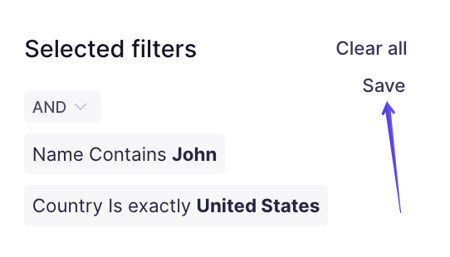
Po wybraniu zapisanego filtra, twoja baza automatycznie wyświetli kontakty, które obecnie spełniają wybrane przez Ciebie kryteria. Zapisane filtry mogą Ci również pomóc podczas aktywności mailowych.
Jeżeli potrzebujesz dodatkowej pomocy w ich konfiguracji, zadaj pytanie na chacie.